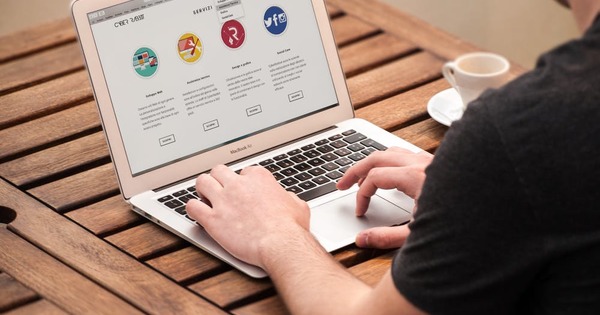Maaaring mangyari na biglang magsira ang screen ng iyong computer. Ang mga imahe ay wala sa focus, ang mga kulay ay hindi malinaw at higit pang mga ganitong problema ay kadalasang malulutas sa isang iglap. Narito kami ay nagbibigay ng ilang mga tip kung mayroon kang mga problema sa pagpapakita ng iyong monitor.
Pinapadali ng iyong screen ang pakikipag-ugnayan sa pagitan mo at ng iyong computer. Madalas mo itong tinititigan nang ilang oras sa isang araw. Iyon ang dahilan kung bakit mahalaga na ang display ay tama at kaaya-aya, upang hindi ka magdusa mula sa iyong mga mata o sakit ng ulo.
Kung ang iyong monitor ay biglang hindi na nagpapakita ng imahe nang maayos, maaari itong magkaroon ng iba't ibang dahilan. Narito kami ay nagbibigay ng ilang mga tip upang malutas ang problema.
I-off ang monitor
Ang pinakamadaling posibleng solusyon ay i-off ang iyong screen at iwanan itong mag-isa sa loob ng kalahating oras. Pagkatapos ang screen ay may oras upang palamig nang ilang sandali, at ang koneksyon sa computer ay nasira. Kung ang problema ay nauugnay sa koneksyon sa pagitan ng iyong PC at ng iyong screen, madalas itong malulutas kaagad sa pamamagitan ng muling pagkonekta sa sandaling i-on mo muli ang screen.
Ikaw ba ay abala, at samakatuwid ay walang oras na maghintay ng kalahating oras? Pagkatapos ay i-off ang screen nang humigit-kumulang 15 segundo upang idiskonekta ang monitor mula sa PC, at pagkatapos ay i-on itong muli. Kung hindi malulutas ang problema, maaaring dahil ito sa sobrang pag-init. Pagkatapos ay sa kasamaang-palad ay kailangan mong iwanang naka-off ang iyong monitor saglit upang palamig ito.
I-restart ang Computer
Ito ang karaniwang solusyon para sa mga problema sa computer. Posible na ang isang isyu sa operating system ay nagdudulot ng kakaibang pagpapakita, at ang isang simpleng pag-reboot ay maaaring ayusin lamang ang problema.
Suriin ang mga cable
Ang pag-restart ng iyong monitor ay hindi gumagana, at ang pag-restart ng iyong computer ay hindi rin nakakatulong? Pagkatapos ay oras na upang suriin na walang mga cable na kumalas nang kaunti. I-off ang iyong computer at monitor, at idiskonekta ang lahat ng mga cable mula sa mga port sa magkabilang panig. Pagkatapos ay isaksak muli ang mga ito sa mga port nang matatag. Ang mga HDMI cable sa partikular ay madaling maluwag nang kaunti, dahil ang mga cable na ito - hindi katulad ng DVI at VGA - ay hindi maaaring i-screw in.
Mga setting ng monitor
Nagkakaproblema pa rin? Pagkatapos ay subukang i-restore ang mga factory setting ng iyong monitor. Malamang na magagawa ito sa pamamagitan ng pisikal na button sa ibaba o gilid ng iyong monitor. Hindi mo iyon mababago nang malaki sa mga setting ng display ng Windows 10.
Kung sa tingin mo ay alam mo kung ano ang eksaktong mali sa pagpapakita ng iyong monitor, maaari mong gamitin ang mga pindutan sa monitor mismo upang ayusin ang mga setting, tulad ng liwanag, balanse ng kulay, saturation, at iba pa.

Mga setting ng graphics card
Sa Windows 10, hindi gaanong makatuwirang tingnan ang mga setting ng iyong graphics card, dahil sinusuportahan lamang ng Windows 10 (at pati na rin ang Windows 8) ang pinakamataas na kalidad ng kulay. Ngunit sa mga mas lumang bersyon ng Windows, maaaring makatulong na suriin upang makita kung ang pinakamahusay na mga pagpipilian sa kulay ay napili.
Para palitan
Wala ba sa mga tip na ito ang nakatulong? Pagkatapos ay mayroong isang magandang pagkakataon na ikaw ay nakikitungo sa isang problema sa iyong hardware.
Tingnan kung nakakatulong ang paggamit ng iba pang mga cable. Kung hindi ito makakatulong, subukang ikonekta ang isa pang monitor sa iyong computer upang makita kung ito ang monitor mismo. Kung gumagana nang maayos ang isa pang monitor, maaari mong ipagpalagay na sira ang iyong screen at kailangang palitan. Kung mayroon kang parehong mga problema sa isa pang monitor, malamang na hindi ito ang monitor mismo, ngunit ang graphics card sa iyong computer.
Bago ka bumili ng bagong graphics card, magandang ideya na makita kung ang problema ay nangyayari bago pa man magsimula ang Windows, ibig sabihin, sa panahon ng pagsisimula. Subukan ang isa pang graphics card (maaaring gusto mong humiram ng isa mula sa isang tao) at tingnan kung naayos nito ang problema. Kung iyon ang kaso, sa kasamaang-palad ay kailangan mong bumili ng bagong graphics card.
Kung napagpasyahan mo na kailangan mo ng isang bagong monitor, maaari ka ring gumamit ng ilang mga tip upang makagawa ng pinakamahusay na pagpipilian. Sa ngayon kailangan mong bigyang pansin ang maraming mga punto: kaibahan, liwanag, ergonomya at higit pa.